Nokia 6267 User Manual Page 1
Browse online or download User Manual for Mobile phones Nokia 6267. Nokia 6267 Manuale d'uso
- Page / 93
- Table of contents
- BOOKMARKS
- Manuale d’uso del Nokia 6267 1
- Informazioni sulla sicurezza 6
- ■ Servizi di rete 7
- ■ Memoria condivisa 8
- ■ Accessori 8
- Informazioni generali 9
- ■ Aggiornamenti software 10
- 1. Operazioni preliminari 11
- ■ Caricamento della batteria 13
- ■ Antenna 15
- ■ Tasti e componenti 16
- ■ Modalità di attesa 17
- Indicatori 18
- Display principale 18
- Menu rapido 18
- ■ Modo Aereo 20
- ■ Blocco della tastiera 20
- 3. Funzioni di chiamata 21
- Avviso di chiamata 23
- 4. Scrittura del testo 25
- 5. Uso dei menu 27
- 6. Messaggi 27
- Messaggi di testo (SMS) 28
- Messaggi multimediali (MMS) 29
- ■ Messaggi flash 30
- ■ Messaggi audio Nokia Xpress 31
- ■ Memoria piena 31
- ■ Cartelle 31
- ■ Applicazione e-mail 32
- Download di messaggi e-mail 33
- ■ Messaggi vocali 34
- ■ Messaggi info 34
- ■ Comandi servizi 34
- ■ Eliminazione dei messaggi 34
- ■ Messaggi SIM 35
- ■ Impostazioni messaggi 35
- Messaggi multimediali 36
- Messaggi e-mail 37
- 7. Rubrica 38
- ■ Sincronizzazione 39
- ■ Eliminazione dei nominativi 39
- ■ Biglietti da visita 40
- ■ Impostazioni 40
- ■ Gruppi 40
- ■ Chiamate rapide 40
- 8. Registro 41
- 9. Impostazioni 41
- ■ Display principale 42
- ■ Mini display 43
- ■ Data e ora 43
- ■ Collegamenti personali 44
- ■ Connettività 45
- Impostazioni del modem 47
- Trasferimento di dati 47
- Sincronizzazione da un server 48
- ■ Chiamata 49
- ■ Telefono 50
- ■ Configurazione 51
- ■ Protezione 52
- 10. Menu dell'operatore 54
- 11. Galleria 55
- 12. Multimedia 56
- Acquisizione di un’immagine 57
- Autoscatto 57
- Opzioni della fotocamera 57
- ■ Lettore musicale 58
- Opzioni del lettore musicale 59
- ■ Registratore vocale 61
- 13. Organizer 62
- ■ Agenda 63
- ■ Impegni 64
- ■ Calcolatrice 64
- ■ Conteggio alla rovescia 65
- ■ Cronometro 65
- 14. Push-to-talk 66
- ■ Canali PTT 67
- Ricevimento di un invito 68
- ■ Richieste di richiamata 70
- ■ Impostazioni PTT 71
- 15. Applicazioni 73
- 16. Servizi SIM 74
- ■ Connessione a un servizio 75
- ■ Siti preferiti 76
- ■ Impostazioni di sicurezza 77
- ■ Impostazioni di download 78
- ■ Info ricevute 78
- ■ Memoria cache 79
- ■ Protezione del browser 79
- Firma digitale 80
- 18. Connettività PC 81
- ■ Caricamento e scaricamento 82
- Ologramma di autenticazione 83
- Precauzioni e manutenzione 85
- ■ Bambini piccoli 87
- ■ Ambiente operativo 87
- ■ Apparecchiature mediche 87
- ■ Veicoli 88
- Indice analitico 91
Summary of Contents
Manuale d’uso del Nokia 62679201890Edizione 2
10cellulare necessita delle impostazioni di configurazione corrette. Per ulteriori informazioni sulla disponibilità, rivolgersi all’operatore di rete,
11 Download di contenutoÈ possibile scaricare nuovo contenuto (ad esempio, temi) sul telefono cellulare (servizio di rete).Per informazioni sulla dis
121. Con il retro del dispositivo rivolto verso l’alto, fare scorrere il cover posteriore per rimuoverlo dal telefono cellulare.2. Per rimuovere la ba
13 Inserimento di una memory card microSD1. Aprire l’alloggiamento della memory card come mostrato in figura.2. Inserire la memory card microSD nell’
14Per la disponibilità degli accessori approvati, rivolgersi al proprio rivenditore. Quando si scollega il cavo di alimentazione di un qualsiasi acces
15Servizio plug and playQuando il telefono cellulare viene acceso per la prima volta e si trova in modalità di attesa, richiede di ottenere le imposta
162. Informazioni sul telefono cellulare Tasti e componenti1 Ricevitore2 Fotocamera CIF 3 Display principale4 Tasti di selezione sinistro e destro5 T
1719 Flash della fotocamera20 Fotocamera da 2 megapixel21 Connettore dell’auricolare22 Porta USB23 Connettore del caricabatterie24 Alloggiamento della
18Display principale1 Indicatore della modalità di rete2 Potenza del segnale della rete cellulare3 Stato di carica della batteria4 Indicatori5 Nome de
19Il telefono cellulare ha registrato una chiamata senza risposta., Il telefono cellulare è connesso al servizio di chat e lo stato di disponibilità
DICHIARAZIONE DI CONFORMITÀCon la presente, NOKIA CORPORATION, dichiara che questo prodotto RM-210 è conforme ai requisiti essenziali ed alle altre di
20 Modo AereoÈ possibile disattivare tutte le connessioni radio e accedere comunque ai giochi, all'agenda e alla rubrica offline. Usare il modo
21 Funzioni senza una carta SIMDiverse funzioni del telefono cellulare potrebbero essere utilizzate anche senza installare una carta SIM (ad esempio
22• Se l’opzione Chiamate rapide è impostata su Sì, tenere premuto un tasto di selezione rapida fino all'avvio della chiamata. Vedere Chiamate ra
23Avviso di chiamataPer rispondere alla chiamata in attesa durante una chiamata attiva, premere il tasto di chiamata. La prima chiamata viene messa in
24chiamata video, rivolgersi al proprio operatore di rete o al fornitore di servizi. È possibile stabilire una chiamata video solo tra due soggetti. L
25 Opzioni durante una chiamata videoDurante una chiamata video, selezionare Opzioni e una delle opzioni disponibili. Condivisione di videoDurante u
26passare dalla modalità di immissione delle lettere a quella di immissione dei numeri, tenere premuto il tasto #.Per impostare la lingua utilizzata p
275. Uso dei menuQuesto telefono cellulare offre una vasta gamma di funzioni, che sono raggruppate all'interno di menu.1. Per accedere al menu, s
28Messaggi di testo (SMS)Mediante il servizio SMS (Short Message Service), è possibile inviare e ricevere messaggi di testo e ricevere messaggi conten
29Messaggi multimediali (MMS)Solo i dispositivi con funzioni compatibili possono ricevere e visualizzare messaggi multimediali. L’aspetto di un messag
commerciabilità e idoneità per un fine particolare, in relazione all'accuratezza, all'affidabilità o al contenuto del presente documento. No
30Lettura e risposta a un messaggio multimedialeImportante: Fare attenzione durante l’apertura dei messaggi. Gli oggetti inclusi nei messaggi multimed
31 Messaggi audio Nokia XpressÈ possibile usare il servizio MMS per creare e inviare comodamente un messaggio audio. È necessario attivare il servizi
32aggiungere una cartella, selezionare Opzioni > Aggiungi cartella. Per eliminare o ridenominare una cartella, scorrere fino alla cartella desidera
33Scrittura e invio di un messaggio e-mailÈ possibile scrivere i messaggi e-mail prima di connettersi al servizio di posta elettronica o viceversa.1.
34Per terminare la connessione alla propria casella e-mail, selezionare Opzioni > Disconnetti. ChatLa funzione relativa ai messaggi istantanei (ch
35 Messaggi SIMI messaggi SIM sono SMS salvati nella propria carta SIM. È possibile copiare o spostare tali messaggi nella memoria del telefono cellu
36Centri messaggi > Aggiungi centro — per impostare il numero telefonico e il nome del centro messaggi necessario per l'invio dei messaggi di
37servizio relativo ai messaggi multimediali è, in genere, Nella propria rete. La disponibilità di questo menu dipende dal proprio telefono cellulare.
387. Rubrica È possibile memorizzare i nominativi e i numeri telefonici nella memoria del telefono cellulare o nella memoria della carta SIM.La memori
39 Copia o spostamento di nominativi della rubricaÈ possibile spostare e copiare nominativi dalla memoria del telefono cellulare a quella della carta
4IndiceInformazioni sulla sicurezza ... 6Informazioni generali... 9Codici di accesso...
40 Biglietti da visitaÈ possibile inviare e ricevere le informazioni relative a un utente sotto forma di biglietto da visita da un dispositivo compat
41Selezionare Assegna oppure, se al tasto è già stato assegnato un numero telefonico, selezionare Opzioni > Cambia. Selezionare Cerca e il nominati
42Attiva — per attivare il modo d'uso selezionato.Personalizza — per personalizzare il modo d'uso. Selezionare l'impostazione che si de
43Colore car. Menu rap. — per selezionare il colore del testo in modalità di attesaIcone tasti spostam. — per visualizzare le icone dei collegamenti c
44di SMS e MMS ricevuti. Ad esempio, GMT -5 indica il fuso orario di New York (USA), 5 ore indietro rispetto all’orario di Greenwich/Londra (UK). Co
45Per selezionare le funzioni del telefono cellulare che possono essere attivate tramite un comando vocale, selezionare Menu > Impostazioni > Co
46Impostazione di una connessione BluetoothSelezionare Menu > Impostazioni > Connettività > Bluetooth e quindi una delle seguenti opzioni:Blu
47Impostazioni del modemÈ possibile stabilire la connessione tra il telefono cellulare e un PC compatibile tramite la tecnologia senza fili Bluetooth
48Per modificare le impostazioni di copia e sincronizzazione, selezionare un contatto dall'elenco dei contatti abilitati per il trasferimento, qu
49Cavo per trasferimento dati USBÈ possibile utilizzare il cavo USB per trasferire i dati tra il telefono cellulare e un PC compatibile o una stampant
5Toni ... 42Display principale ... 42Mini dis
50Chiarezza vocale > Attiva — per migliorare la comprensibilità dei comandi vocali in particolare negli ambienti rumorosi.Chiamate rapide > Sì —
51Blocco prot. tastiera — per impostare il telefono cellulare affinché richieda il codice di protezione quando il blocco di protezione della tastiera
52Att. pred. in ogni app. — per attivare le impostazioni di configurazione predefinite per le applicazioni supportate.Punto acc. preferito — per visua
53caso, il numero di telefono del destinatario e il numero del centro messaggi devono essere inclusi nell’elenco dei numeri consentiti.Gr. chiuso d&ap
54Suite. Altri metodi di trasferimento potrebbero non trasferire le chiavi di attivazione, le quali dovranno essere necessariamente ripristinate insie
5511. GalleriaIn questo menu è possibile gestire immagini, clip video, file musicali, temi, disegni, toni, registrazioni e file ricevuti. Tali file ve
56Per inserire e rimuovere la memory card microSD, vedere Inserimento di una memory card microSD, p. 13.Formattazione della memory cardQuando una memo
57Acquisizione di un’immaginePremere il tasto della fotocamera o selezionare Menu > Multimediale > Fotocamera > Scatta. Per scattare un’altra
58 VideoÈ possibile registrare clip video in formato .3gp. Il tempo di registrazione disponibile dipende dalla durata del clip video e dalle impostaz
59Per aprire il lettore musicale, selezionare Menu > Multimediale > Lettore musicale.Per aprire il lettore musicale quando il telefono cellulare
6Informazioni sulla sicurezzaLeggere le semplici norme di seguito riportate. Il mancato rispetto di tali norme può essere pericoloso o illegale. Legge
60Impostazioni > Ripr. con seq. casuale — per riprodurre i brani in ordine casuale oppure Ripetuta per riprodurre ripetutamente il brano corrente o
61Ascolto della radioSelezionare Menu > Multimediale > Radio. Per scorrere fino alla frequenza desiderata, selezionare o oppure premere il t
62Registratore vocale1. Selezionare Menu > Multimediale > Registratore.Per utilizzare i tasti grafici , o sul display, scorrere verso sinis
63Per impostare la sveglia, selezionare Ora sveglia e immettere l’ora desiderata per la sveglia. Per modificare l'ora per la sveglia dopo che è s
64Creazione di una nota di agendaSelezionare Menu > Organizer > Agenda. Scorrere fino alla data e selezionare Opzioni > Crea nota, quindi sel
65Nota: Questa calcolatrice ha un livello di precisione limitato ed è stata progettata per calcoli semplici.Selezionare Menu > Organizer > Calco
66L’uso del cronometro o il suo funzionamento in background mentre si usano altre funzioni, aumenta il consumo della batteria e ne riduce la durata.Se
67 Canali PTTUn canale PTT comprende un gruppo di persone (ad esempio, amici o colleghi) che sono diventati membri del canale dopo esser stati invita
68Ricevimento di un invito1. Quando si riceve un messaggio di testo contenente un invito a partecipare a un canale, viene visualizzato Ricevuto invito
69 o indica che la persona è rispettivamente disponibile o sconosciuta. indica che la persona non desidera essere disturbata, ma può ricevere le ri
7IMPERMEABILITÀIl dispositivo non è impermeabile. Evitare che si bagni.BACKUPRicordarsi di effettuare il backup o di tenere una copia scritta di tutti
70Ricevimento di una chiamata PTTUn breve tono segnala l'arrivo di una chiamata PTT. Vengono visualizzate delle informazioni, quali il nome del c
71Per aprire la cartella Richiamate, selezionare Visualizza. Viene visualizzato l'elenco dei nominativi che hanno inviato una richiesta di richia
72Funz. pred. tasto PTT — per impostare il tasto PTT sulle seguenti funzioni: Apri Rubrica o Apri elenco canali, Chiama nom. o gr.. Selezionare un nom
7315. ApplicazioniNel menu delle applicazioni è possibile gestire applicazioni e giochi. Tali file vengono memorizzati nella memoria del telefono cell
74È possibile scaricare nuove applicazioni Java e giochi in diversi modi.Per scaricare le applicazioni nel telefono cellulare, utilizzare Nokia Applic
75variare a causa delle dimensioni del display. È pertanto possibile che non tutti i dettagli delle pagine Internet siano visualizzabili. Impostazio
76diversi servizi. Seguire le indicazioni visualizzate sul display. Per ulteriori informazioni, rivolgersi all'operatore di rete.Navigazione medi
77 Impostazioni di visualizzazioneDurante la navigazione, selezionare Opzioni > Altre opzioni > Impostaz. visualizz. oppure, in modalità di att
78Script su connessioni protetteÈ possibile consentire o meno l'esecuzione di script da una pagina protetta. Il telefono cellulare supporta gli s
79Per impostare il telefono cellulare in modo che attivi automaticamente il browser dalla modalità di attesa alla ricezione di un messaggio di servizi
8variazioni nei nomi, nell'ordine e nelle icone dei menu. Rivolgersi al proprio operatore per ulteriori informazioni.Questo dispositivo supporta
80secondo cui il certificato è scaduto o non è valido quando invece dovrebbe esserlo, controllare che la data e l’ora sul dispositivo siano corrette.P
8118. Connettività PCSe il telefono cellulare è collegato a un PC compatibile mediante tecnologia Bluetooth oppure tramite un cavo per trasmissione da
82 Applicazioni per la trasmissione di datiPer ulteriori informazioni sull'uso dell'applicazione di trasmissione di dati, fare riferimento
83dispositivo con una batteria calda o fredda può temporaneamente non funzionare, anche se la batteria è completamente carica. Il rendimento delle bat
843. Grattare il lato dell’etichetta per fare apparire un codice a 20 cifre, ad esempio 12345678919876543210. Girare la batteria in modo che i numeri
85Precauzioni e manutenzioneQuesto dispositivo, particolarmente curato nel design, è un prodotto molto sofisticato e deve essere trattato con cura. I
86SmaltimentoLa presenza di un contenitore mobile barrato sul prodotto, sulla documentazione o sulla confezione segnala che all'interno dell&apos
87Ulteriori informazioni sulla sicurezza Bambini piccoliIl dispositivo e i relativi accessori potrebbero contenere parti molto piccole. Tenerle lonta
88• Tenere il dispositivo senza fili sull’orecchio del lato opposto al dispositivo medico, al fine di ridurre al minimo le potenziali interferenze.• S
89relativa all'uso di apparecchiature radio nei depositi di carburante, nelle aree di immagazzinaggio e distribuzione di combustibili, negli stab
9Informazioni generali Codici di accessoCodice di protezioneIl codice di protezione (da 5 a 10 cifre) consente di proteggere il telefono cellulare da
90 Informazioni sulla certificazione (SAR)Questo dispositivo cellulare è conforme ai requisiti delle direttive vigenti per l’esposizione alle onde ra
91Indice analiticoAaccensione e spegnimento 14accessori 8acquisizione di immagini 57agenda 63, 64aggiornamenti software 10altoparlante 16, 23antenna 1
92effetti 57filtro 57flash 17impostazioni 57funzioni di chiamata 21Ggalleria 55gestione dei diritti digitali 53giochi 73GPRS 46IIMAP4 32immagini 57imp
93ora, impostazioni 43organizer 62orologio, impostazioni 43Pparacolpi 16password per il blocco delle chiamate 9PC Suite 81PictBridge 49PIN, codici 9,
More documents for Mobile phones Nokia 6267
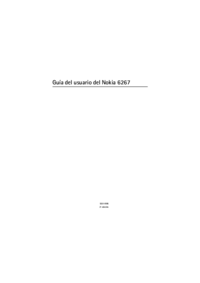




 (90 pages)
(90 pages)







Comments to this Manuals